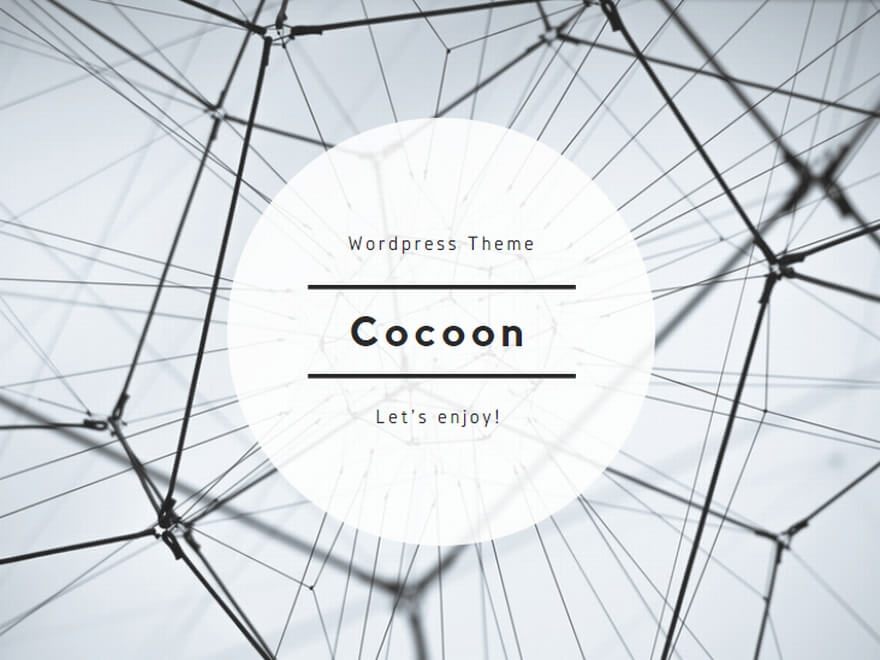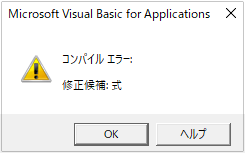■ 概要:定型作業、手動でやる必要ありますか?
業務システムの運用・保守において、毎日のように繰り返されるルーティン作業。
たとえば:
- 決まった時間にバッチファイルを実行
- Accessのデータを集計してExcelに貼り付け
- ログを目視でチェックして、異常があれば報告
- 定時でバックアップ実行→フォルダに保存
これらを毎日“手で”やっているとしたら……その時間、もったいないかもしれません。
今回は「Power Automate Desktop(PAD)」「VBA」「BATファイル」という3つのツールを使って、
どこまで“全自動”が実現可能なのか?という仮説のもと、ご紹介していきます。
■ 今回の記事のゴール
第1回目となるこの記事では、以下の導入的な内容を解説します:
- 3つのツールそれぞれの役割
- どうやって組み合わせるのか?
- なぜこの構成が「ちょうどいい」のか?
■ 自動化三銃士
1. BATファイル(バッチファイル)

Windows OSに標準で搭載されている自動処理スクリプト。
ファイル移動やコマンド実行、アプリの起動など、基本的な操作を一括で処理可能。
得意なこと:
- ファイルコピー・移動・削除などの簡易処理
- プログラムやスクリプトの起動
- タスクスケジューラと連携し、定期実行も可能
欠点:
画面操作には不向き。エラー時の処理分岐が乏しく、GUI操作もできない。
2. VBA(Visual Basic for Applications)

ExcelやAccessに組み込まれているマクロ言語。
Officeアプリケーションの操作やデータ処理に絶大な力を発揮。
得意なこと:
- Excel・Accessの自動操作(帳票作成、集計)
- フォーマットに沿った出力・加工
- ユーザーフォームでの入力補助など
欠点:
Officeに依存しているため、外部アプリとの連携や画面操作は苦手。
3. Power Automate Desktop(PAD)

Microsoft製のRPAツール。GUI操作の自動化を得意とし、ノーコードで複雑な処理が可能。
得意なこと:
- アプリケーションやWebサイトのGUI操作
- 他のツール(BATやVBA)の呼び出し
- フロー作成が視覚的でわかりやすい
欠点:
データ処理ロジックや複雑な数式は不得意。VBAとの併用で補完すべし。
■ どう組み合わせるのがベスト?
3つのツールはそれぞれの“得意分野”がハッキリしています。
だからこそ、役割を分担させて連携することで、以下のような形が実現します:
| 処理工程 | 担当ツール |
|---|---|
| 定時で処理開始 | BAT(+タスクスケジューラ) |
| アプリ・ファイル操作 | PAD |
| データ加工・帳票作成 | VBA |
| 結果報告・通知 | PADまたはVBA + Outlook |
このように、「BAT、PADで起動 → PADでGUI操作 → VBAで処理 → PADで通知」みたいな流れを構築することで、
ほぼ完全な自動化が実現可能です。
■ まとめ:基本的に、この3つは便利
- 単体では限界があるけど、組み合わせれば互いを補完できる
- 既存のリソース(VBAやバッチ)を活かせるため、導入コストが低い
- すぐ始められて、すぐ効果が出る